Autor: Schwabenpfeil!
Windows 8.1: Bibliotheken im Explorer ein-/ausblenden
Microsoft hat die Anzeige der Bibliotheken im Explorer unter Windows 8.1 standardmäßig deaktiviert.
Angeblich würden die Bibliotheken nur von wenigen Anwendern genutzt. Zum Glück können die Bibliotheken aber sehr einfach wieder aktiviert werden.
1. Starten Sie zunächst den Explorer, z.B. mit den Tasten Windows + E oder durch einen Klick auf die Ordner-Schaltfläche in der Taskleiste.
2. In der Navigationsleiste des Explores waren die Bibliotheken bisher unterhalb der Favoriten aufgelistet.
Unter Windows 8.1 ist dies nicht mehr der Fall.
3. Um die Bibliotheken wieder zu aktivieren, wechseln Sie im Menüband des Explorers in das Register Ansicht 1
und klicken hier nun auf den oberen Teil der Schaltfläche Optionen. 2
4. Setzen Sie im Abschnitt
Navigationsbereich der
Ordneroptionen das Häkchen vor dem Eintrag
Bibliotheken anzeigen3
und bestätigen Sie die Auswahl mit
OK.
4
 Bild 1: Anzeige der Bibliotheken wieder aktivieren
5.
Bild 1: Anzeige der Bibliotheken wieder aktivieren
5. Die Einstellung greift sofort und die Bibliotheken werden wieder im Explorer gelistet.
Allerdings ist die Position nun eine Neue, sie werden fortan unter dem Bereich
Dieser PC (vormals Computer), aufgeführt.
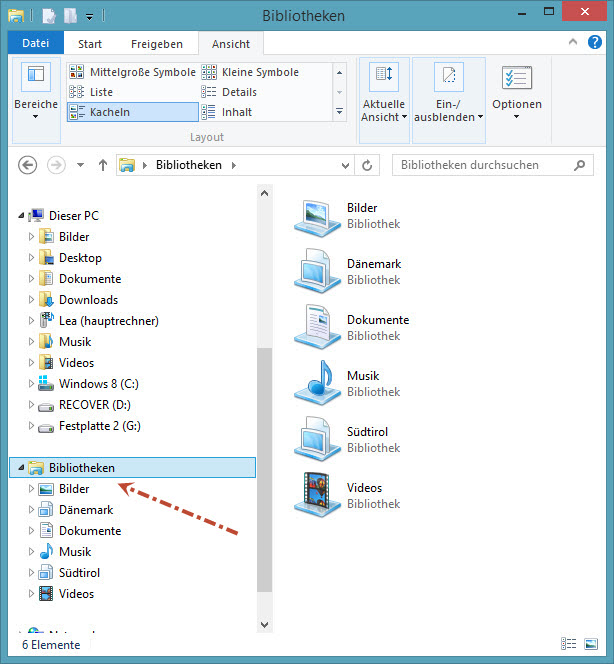 Bild 2: Die Bibliotheken werden wieder angezeigt
Bild 2: Die Bibliotheken werden wieder angezeigt
------------------------------------------------------------
Eine Empfehlung!
Weitere praktische Anleitungen und Hintergrundwissen finden Sie auch in meinem Buch
Windows 8.1 Schritt für Schritt erklärt.

